क्रॉफ्ट मैनर के रहस्यों का अन्वेषण करें नई थर्ड-पर्सन शूटिंग सुविधा का अनुभव करें 19 जून से उपलब्ध ज़ेन स्टूडियोज़ ने टॉम्ब रेडर के साथ एक रोमांचक क्रॉसओवर का अनावरण किया, जो 19 जून क
लेखक: Claireपढ़ना:1
कई वर्षों के बाद भी, Minecraft सैंडबॉक्स गेमिंग दुनिया में एक नेता बना हुआ है। अपनी अंतहीन यात्रा, गतिशील विश्व पीढ़ी, और मल्टीप्लेयर के लिए मजबूत समर्थन के साथ, खेल रचनात्मकता के लिए असीम अवसर प्रदान करता है। आइए अपने Minecraft साहसिक कार्य को शुरू करने के लिए आपको पहले चरणों में गोता लगाएँ।
अपनी Minecraft यात्रा शुरू करने के लिए, आपको Microsoft खाता बनाना होगा। आधिकारिक Minecraft वेबसाइट पर जाएं, और शीर्ष दाएं कोने में "साइन इन" बटन का पता लगाएं। इसे क्लिक करें, और आपको एक नया खाता बनाने के लिए प्रेरित किया जाएगा। अपना ईमेल पता दर्ज करें और एक मजबूत पासवर्ड सेट करें। अगला, एक अद्वितीय उपयोगकर्ता नाम चुनें; यदि यह पहले से ही लिया गया है, तो सिस्टम विकल्प का सुझाव देगा।
अपने विवरण भरने के बाद, आपके पास भेजे गए कोड को दर्ज करके अपने ईमेल पते की पुष्टि करें। यदि आप ईमेल नहीं देखते हैं, तो अपने स्पैम फ़ोल्डर की जाँच करें। एक बार सत्यापित होने के बाद, आपकी प्रोफ़ाइल आपके Microsoft खाते से बनाई और जुड़ी हो जाती है। यदि आपने अभी तक गेम नहीं खरीदा है, तो अब ऐसा करने का समय है। वेबसाइट पर स्टोर पर नेविगेट करें, अपने पसंदीदा संस्करण का चयन करें, और अपनी खरीद को पूरा करने के लिए निर्देशों का पालन करें।
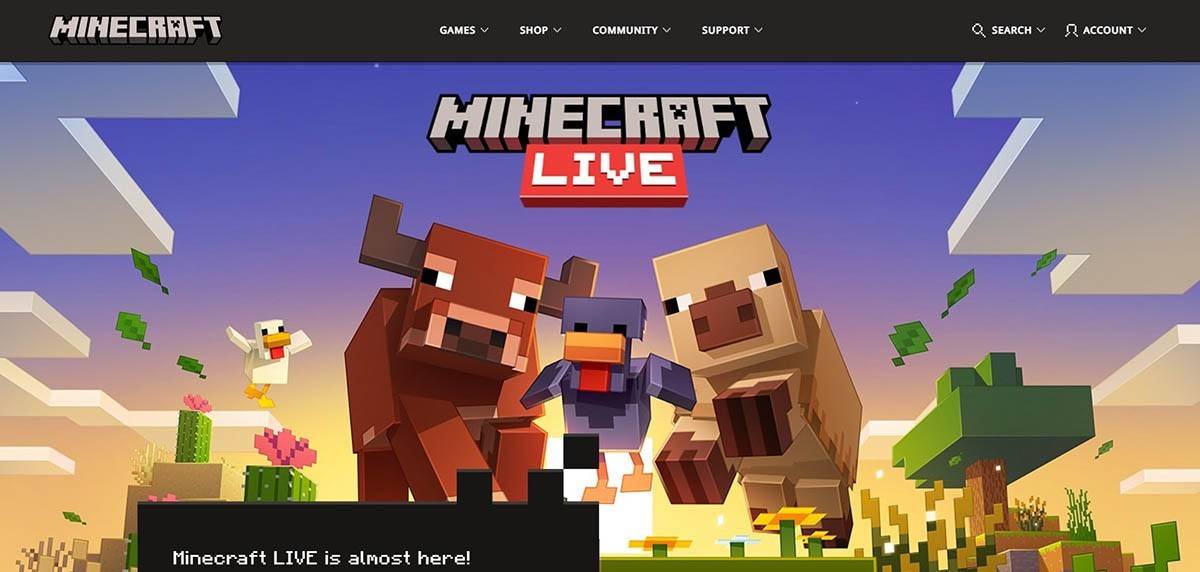 चित्र: minecraft.net
चित्र: minecraft.net
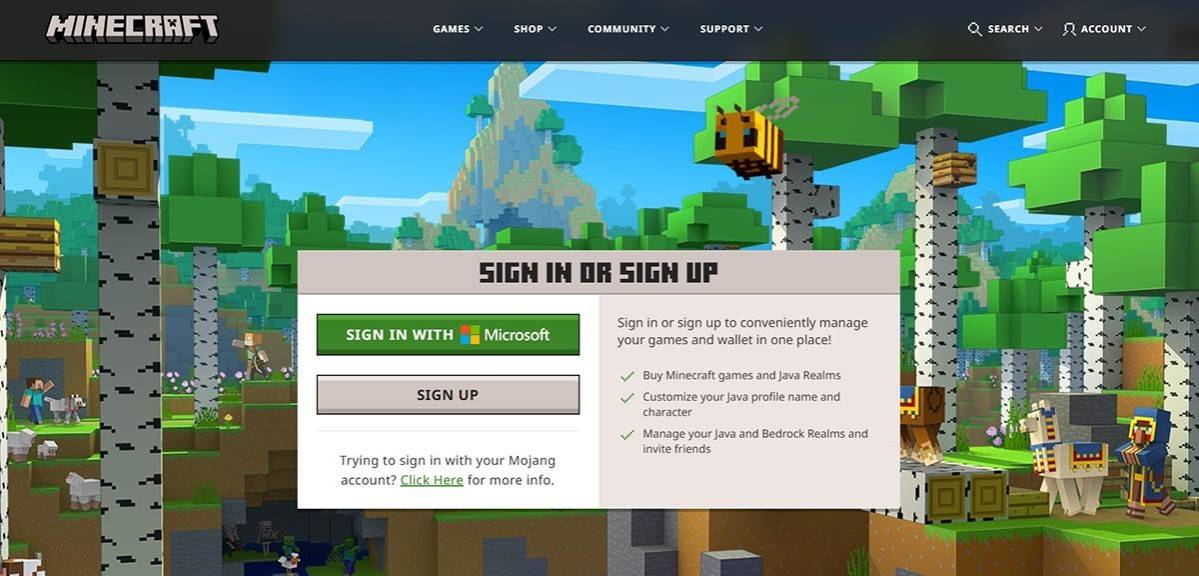 चित्र: minecraft.net
चित्र: minecraft.net
पीसी खिलाड़ियों के लिए, Minecraft दो मुख्य संस्करण प्रदान करता है: जावा संस्करण और बेडरॉक संस्करण। जावा संस्करण, विंडोज, मैकओएस और लिनक्स के साथ संगत, आधिकारिक मिनीक्राफ्ट वेबसाइट से डाउनलोड किया जा सकता है। लॉन्चर स्थापित करें, अपने Microsoft या Mojang खाते के साथ लॉग इन करें, और वह संस्करण चुनें जिसे आप खेलना चाहते हैं।
आपके पहले लॉन्च पर, आपको अपने Microsoft खाते के साथ लॉग इन करने के लिए कहा जाएगा। यदि आप एकल खेल रहे हैं, तो "नई दुनिया बनाएँ" पर क्लिक करें और अपने गेम मोड को चुनें: क्लासिक अनुभव के लिए "उत्तरजीविता" या असीमित संसाधनों के लिए "रचनात्मक"।
मल्टीप्लेयर के लिए, "प्ले" सेक्शन के प्रमुख, फिर "सर्वर" टैब। यदि आपके पास निमंत्रण है तो आप एक सार्वजनिक सर्वर में शामिल हो सकते हैं या निजी सर्वर का आईपी पता दर्ज कर सकते हैं। एक ही दुनिया में दोस्तों के साथ खेलने के लिए, एक दुनिया बनाएं या लोड करें, सेटिंग्स पर जाएं, और मल्टीप्लेयर को सक्षम करें।
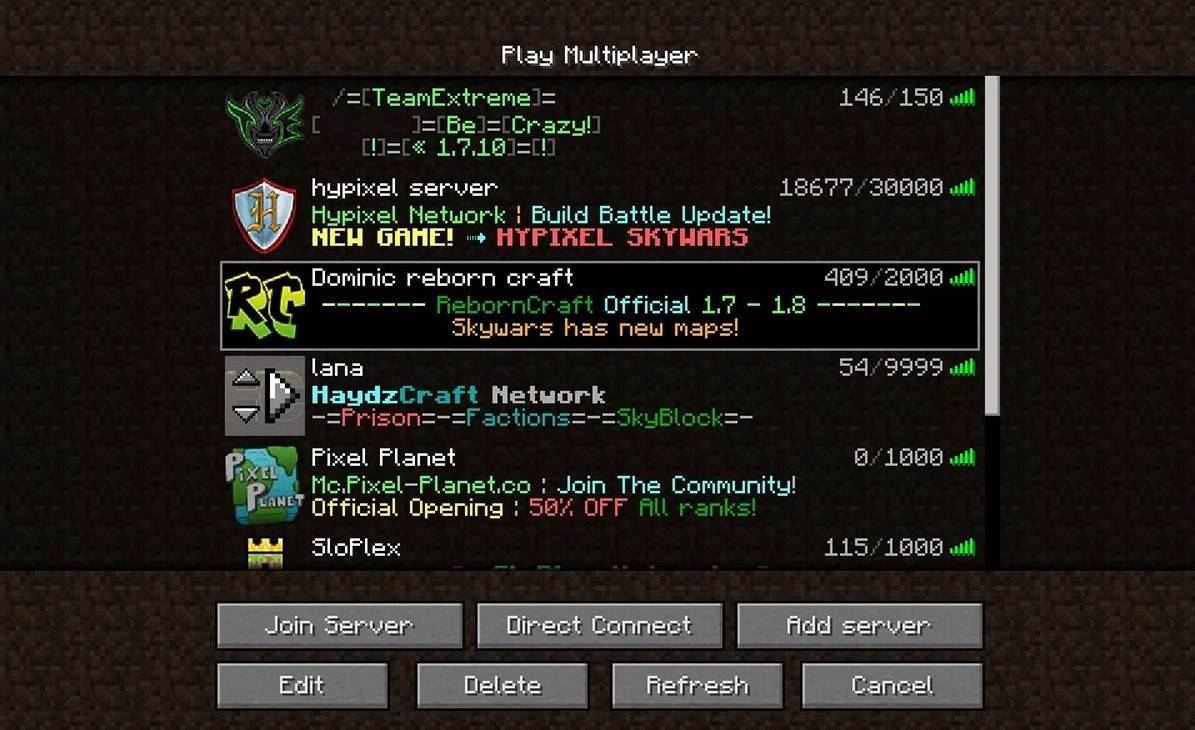 चित्र: aiophotoz.com
चित्र: aiophotoz.com
Xbox कंसोल (Xbox 360, Xbox One, Xbox Series X/S) पर, Microsoft स्टोर से Minecraft डाउनलोड करें। इसे अपने होम स्क्रीन से लॉन्च करें और उपलब्धियों और खरीद को सिंक करने के लिए अपने Microsoft खाते के साथ लॉग इन करें।
PlayStation उपयोगकर्ता (PS3, PS4, PS5) PlayStation स्टोर के माध्यम से Minecraft खरीद और डाउनलोड कर सकते हैं। होम स्क्रीन से लॉन्च करें और क्रॉस-प्लेटफ़ॉर्म प्ले का आनंद लेने के लिए अपने Microsoft खाते के साथ लॉग इन करें।
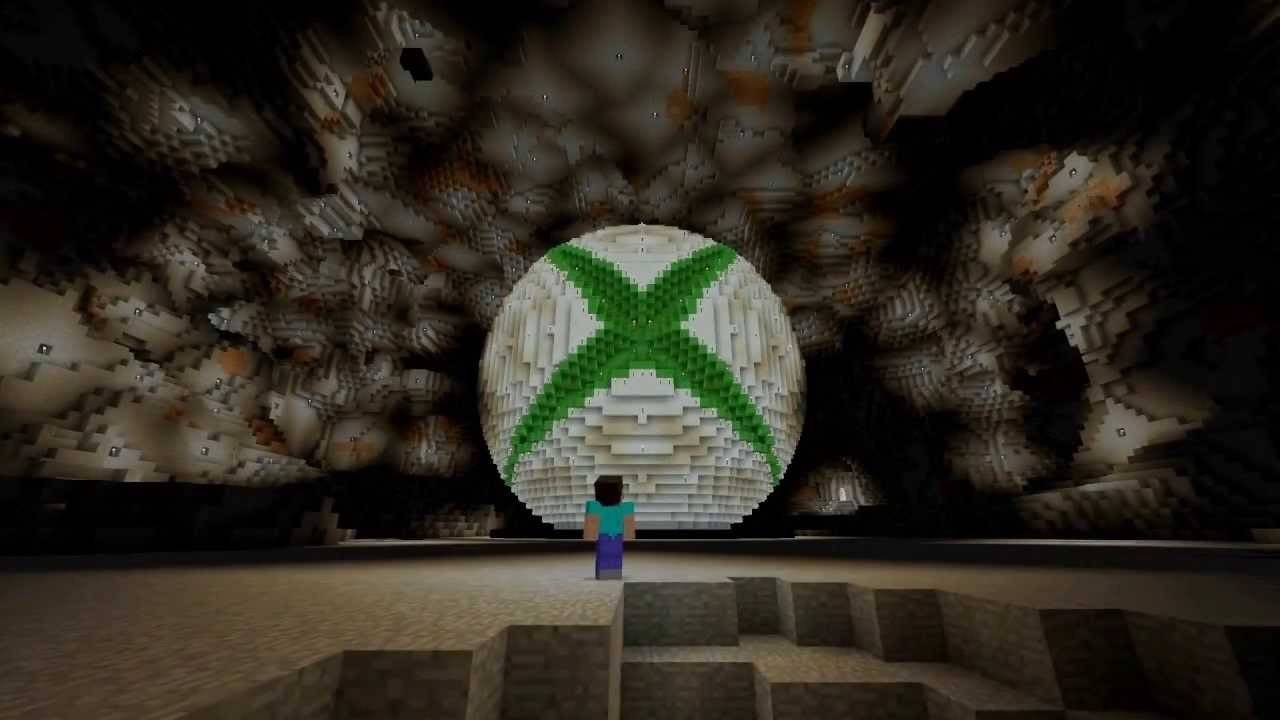 चित्र: youtube.com
चित्र: youtube.com
मोबाइल गेमिंग के लिए, IOS या Google Play के लिए Android के लिए ऐप स्टोर से Minecraft खरीदें। स्थापना के बाद, अपने Microsoft खाते के साथ लॉग इन करें। मोबाइल संस्करण क्रॉस-प्लेटफ़ॉर्म प्ले का समर्थन करता है, जिससे आप विभिन्न उपकरणों पर दोस्तों में शामिल हो जाते हैं।
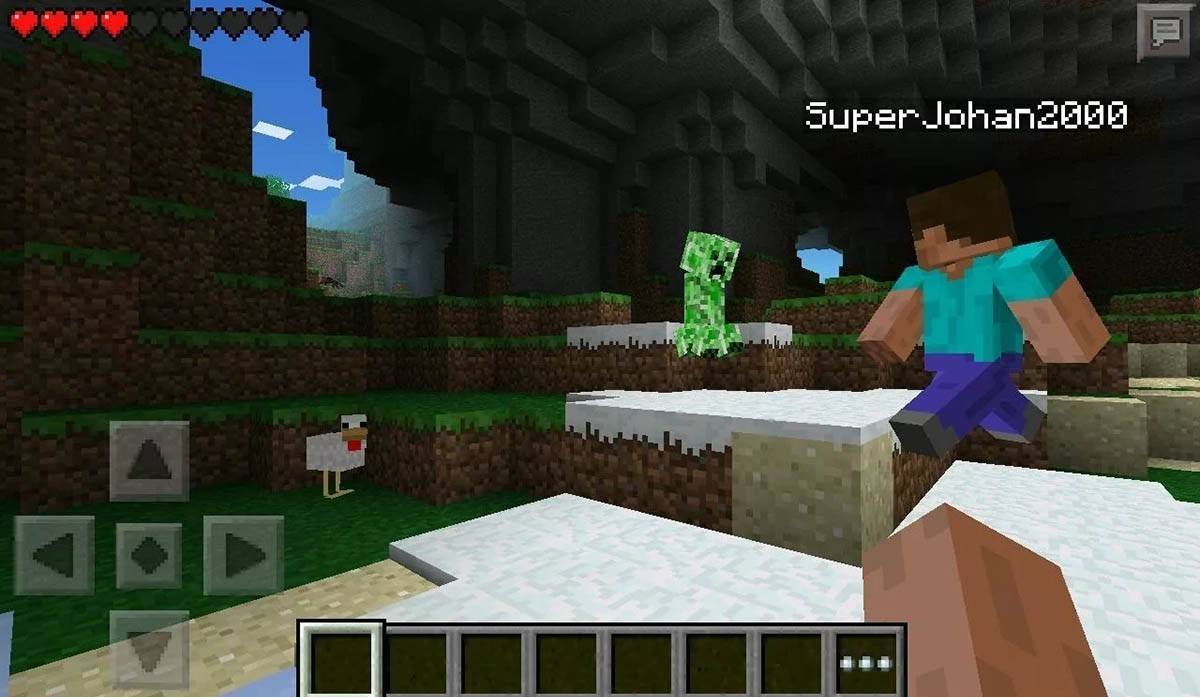 चित्र: storage.googleapis.com
चित्र: storage.googleapis.com
यह ध्यान देने योग्य है कि बेडरॉक संस्करण सभी उल्लेखित उपकरणों में क्रॉस-प्लेटफॉर्म प्ले का समर्थन करता है, जो सहज सहकारी गेमप्ले के लिए अनुमति देता है। जावा संस्करण, हालांकि, पीसी तक सीमित है और क्रॉस-प्लेटफॉर्म प्ले का समर्थन नहीं करता है।
Minecraft से बाहर निकलना प्लेटफ़ॉर्म पर सीधा है। पीसी पर, गेम मेनू तक पहुंचने के लिए ईएससी कुंजी दबाएं और "सहेजें और छोड़ें" पर क्लिक करें। यह आपको मुख्य मेनू में लौटाता है; पूरी तरह से बाहर निकलने के लिए कार्यक्रम को बंद करें।
कंसोल पर, PAUSE मेनू खोलने के लिए GamePad का उपयोग करें, "सहेजें और छोड़ें" चुनें, और फिर "होम" बटन दबाकर कंसोल के होम मेनू के माध्यम से बाहर निकलें, गेम का चयन करें, और बाहर निकलने के लिए चुनें।
मोबाइल उपकरणों के लिए, गेम मेनू में "सेव एंड क्विट" विकल्प पाया जाता है। ऐप को पूरी तरह से बंद करने के लिए, अपने डिवाइस के सिस्टम मेनू का उपयोग करें। Android पर, रनिंग ऐप्स तक पहुंचने और Minecraft को बंद करने के लिए नीचे से स्वाइप करें। IOS पर, "होम" बटन को डबल-टैप करें या ऐप को बंद करने के लिए स्वाइप करें।
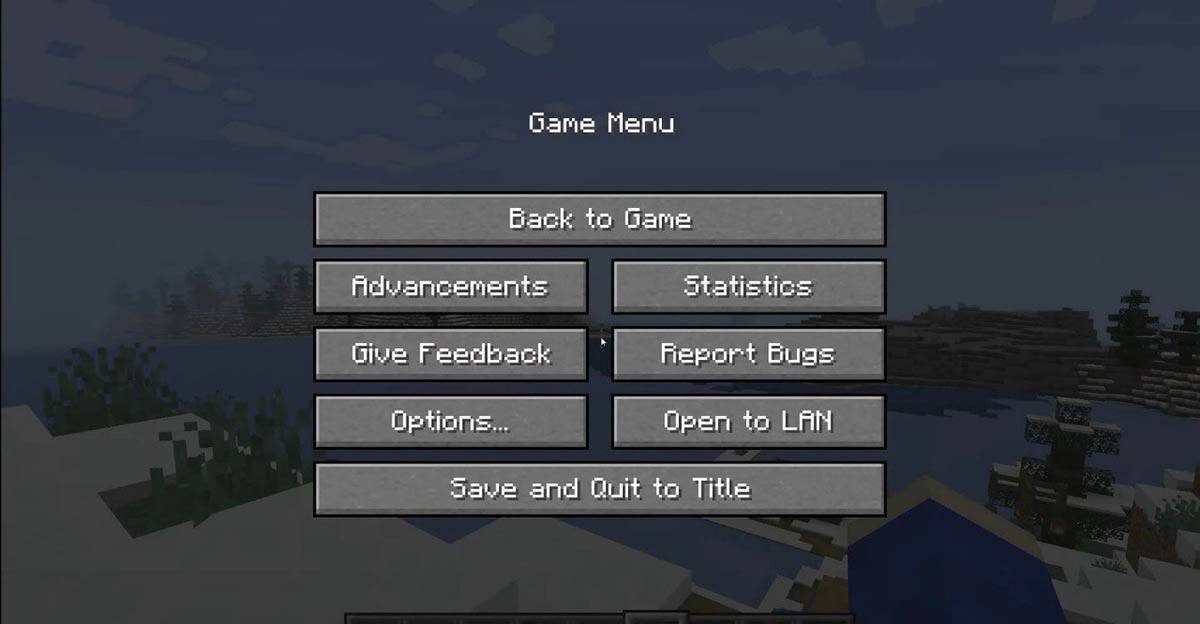 चित्र: tlauncher.org
चित्र: tlauncher.org
इन मूल बातों को कवर करने के साथ, आप किसी भी डिवाइस में अपने Minecraft साहसिक कार्य को शुरू करने के लिए तैयार हैं। Minecraft की विशाल, अवरुद्ध दुनिया में अपने एकल अन्वेषण और सहकारी खेल का आनंद लें!
 नवीनतम लेख
नवीनतम लेख